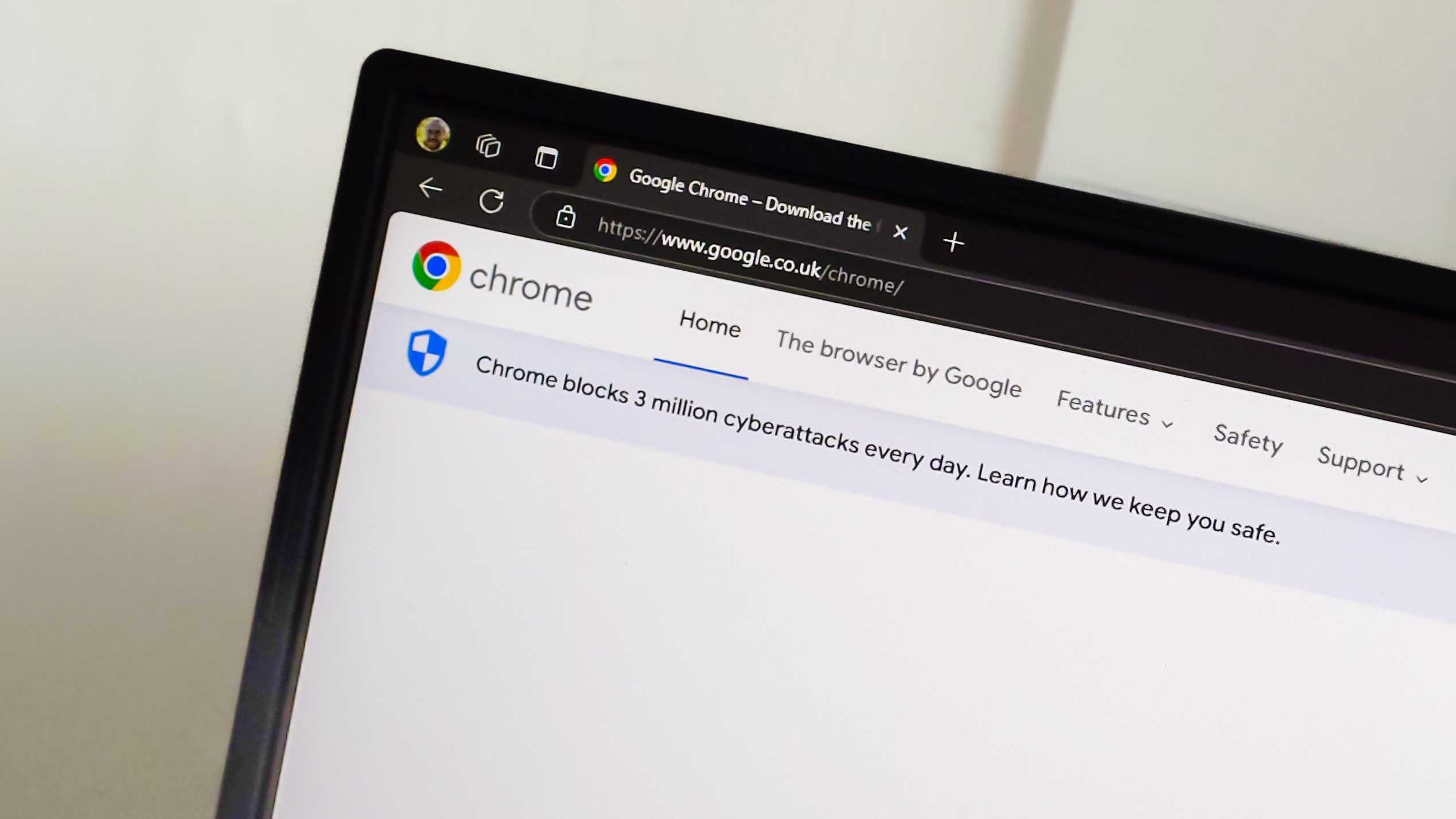
Как опытный энтузиаст технологий с многолетним опытом работы за плечами, я могу с уверенностью сказать, что диспетчер пакетов Windows изменил для меня правила игры. Это все равно, что иметь швейцарский армейский нож для нужд программного обеспечения.
Пока крипто-инвесторы ловят иксы и ликвидации, мы тут скучно изучаем отчетность и ждем дивиденды. Если тебе близка эта скука, добро пожаловать.
Купить акции "голубых фишек"Вы уже слышали все это раньше, какой бы браузер вы ни выбрали. Ходят слухи, что люди используют Microsoft Edge только для загрузки Google Chrome. Очевидно, в этом есть доля правды, учитывая смехотворную долю Chrome в браузерном пироге, но так быть не должно. И да, я знаю, что многие люди действительно используют и любят Microsoft Edge. В наши дни это очень хороший браузер.
Всякий раз, когда люди предлагают использовать Edge для загрузки другого браузера, в шутку или нет, я всегда склонен предложить альтернативный ответ. Для этой цели нет необходимости использовать Edge, поскольку существует более эффективный метод. Вместо того, чтобы открывать Edge, переходить на веб-сайт, загружать установщик и затем устанавливать браузер, вы можете напрямую загрузить предпочитаемый браузер с его официального сайта, часто одним щелчком мыши.
Вместо того, чтобы полагаться на Windows Edge, выберите диспетчер пакетов Windows — инструмент, который мне очень нравится в Windows 11. Я настолько увлечен им, что не перестану восхвалять его, пока не убедим других. К счастью, теперь это работает даже среди моих ранее сопротивлявшихся коллег. Чтобы использовать его, вместо этого откройте приложение «Терминал».
Диспетчер пакетов Windows? Что это такое?
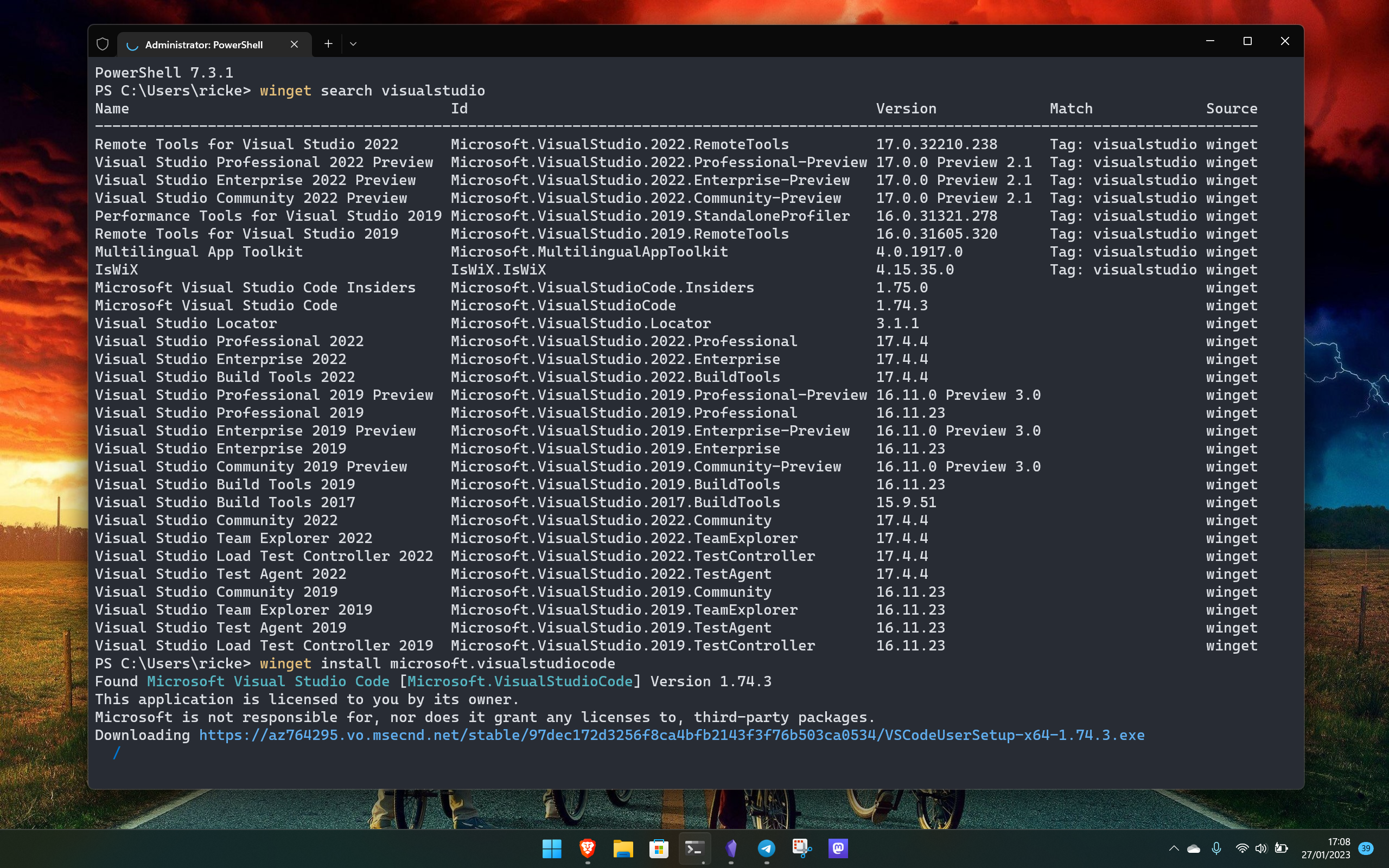
Я написал полное руководство по использованию диспетчера пакетов Windows, если вы хотите узнать больше подробностей, но вот короткая версия. Это инструмент на базе терминала, который позволяет устанавливать программное обеспечение со всего Интернета и даже из Магазина Microsoft. Преимущество его использования – эффективность. Вы можете использовать одну команду для установки множества приложений за один раз, и вам не придется заходить в браузере на кучу разных веб-сайтов, чтобы получить то, что вы хотите. Диспетчер пакетов Windows сам ничего не размещает, вместо этого он использует манифесты, которые направляют его в место загрузки, куда вы в любом случае пойдете.
Для более удобного и удобного для новичков использования сторонних сервисов, таких как winstall.app. Они предлагают подход, подобный магазину приложений, предоставляя необходимые команды установки для нескольких программных приложений. Это может быть невероятно полезно: оно не только поможет вам найти то, что вам нужно, но и научит правильному синтаксису для использования в вашем терминале, что облегчит жизнь новичкам.
Как исследователь, привыкший к Linux, вы можете сразу почувствовать себя комфортно благодаря знакомому интерфейсу командной строки. Вероятно, вы уже овладели искусством установки различных компонентов через терминал. Основное различие заключается в формате названий пакетов, но общий опыт по-прежнему должен оставаться очень похожим, чтобы вы чувствовали себя как дома.
Использование диспетчера пакетов Windows для установки Google Chrome вместо Edge
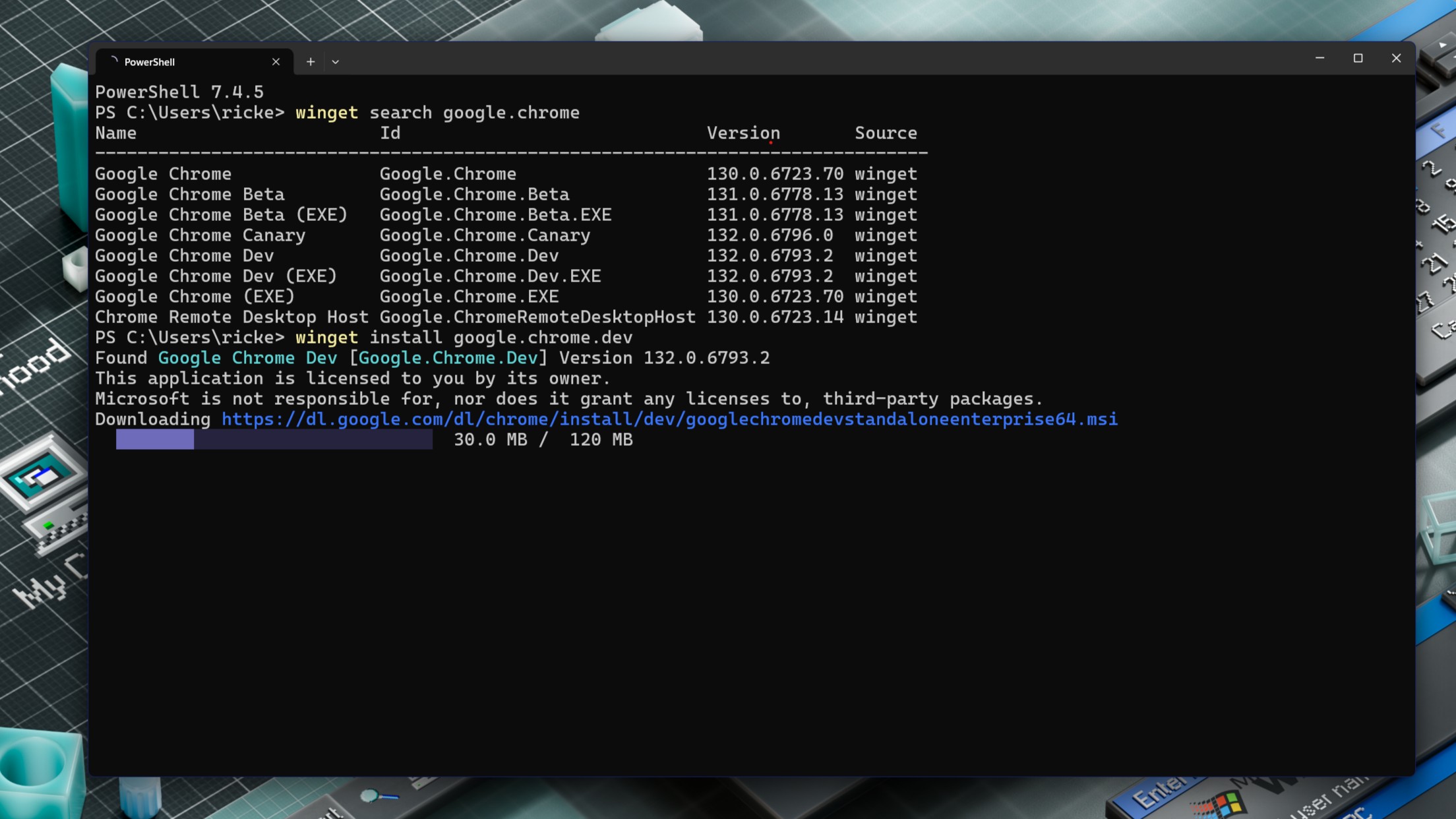
Чтобы получить Chrome on Edge сегодня, просто посетите страницу загрузки Google Chrome, выберите предпочитаемую версию и следуйте предоставленным инструкциям по установке. Старый метод открытия Edge, входа или пропуска входа в систему, посещения веб-сайта Google для загрузки установщика и его последующего запуска больше не нужен.
Откройте приложение «Терминал» в Windows 11 и введите одну команду.
winget install google.chromeПодождите некоторое время, чтобы установщик завершил обработку и загрузку автоматически, без необходимости открывать Edge. Этот метод более быстрый, простой и понятный по сравнению с предыдущим. Если вам нужны дополнительные каналы Chrome, такие как beta, canary или dev, просто добавьте .beta, .canary или .dev соответственно в конце данной команды. Обратите внимание: хотя обычно это занимает менее минуты, пользователям с более медленным подключением к Интернету время ожидания может быть немного больше.
Но это важная причина, по которой я всегда выступаю за использование диспетчера пакетов Windows. По мере роста инструмента растет и доступ к тому, что вы действительно можете с его помощью загрузить. Репозиторий манифестов теперь довольно большой, и если вы встретите что-то, чего там нет, вы можете создать свой собственный и запросить его добавление. Для рабочих процессов, в которых сначала используется клавиатура, как у меня, это намного удобнее. С помощью PowerToys Run (еще один инструмент, который вам действительно стоит использовать) для запуска Терминала требуется всего лишь несколько быстрых нажатий клавиш, я могу использовать диспетчер пакетов Windows и вернуться к тому, над чем мне еще нужно поработать, за считанные секунды. Прокрутка с помощью мыши слишком сильно портит ситуацию.
Итак, в следующий раз, когда вы подумаете об открытии Microsoft Edge для загрузки Google Chrome, Firefox или чего-то еще, возможно, подумайте о том, насколько лучше вы могли бы улучшить свой рабочий процесс, поступая таким образом. Вы не пожалеете об этом.
Смотрите также
- Прогноз курса евро к йене на 2025 год
- Аналитический обзор рынка (15.12.2025 16:32)
- Лучшие смартфоны. Что купить на Новый Год. Идеи для подарка в декабре 2025.
- Doogee S99 ОБЗОР: быстрый сенсор отпечатков, большой аккумулятор, лёгкий
- Неважно, на что вы фотографируете!
- Аналитический обзор рынка (12.12.2025 14:32)
- Мои топ-17 функций Windows 11, представленных в 2025 году — личный выбор от более чистого пользовательского интерфейса до крупных обновлений для PC-гейминга.
- Какие аккумуляторы лучше
- ZTE Blade A76 4G ОБЗОР
- Oukitel WP30 Pro ОБЗОР: плавный интерфейс, скоростная зарядка, большой аккумулятор
2024-10-25 14:39
